Voir qui suit votre site WordPress peut vous aider à mieux comprendre votre public.
D’après notre expérience, le fait de savoir qui s’engage sur votre site peut vous aider à apporter des améliorations pour attirer davantage d’internautes et vous fournir des informations précieuses sur les intérêts et les préférences de votre public.
Le processus peut cependant être un peu déroutant, surtout si vous ne savez pas où chercher.
En tant qu’experts WordPress, nous savons exactement comment voir les abonnés d’un site. Après des années d’exploration des fonctionnalités et des extensions de WordPress, nous avons découvert les meilleures méthodes pour vous aider à identifier les personnes qui s’intéressent à votre contenu.
Dans cet article, nous allons vous afficher 4 façons simples et rapides de voir qui suit votre site WordPress.
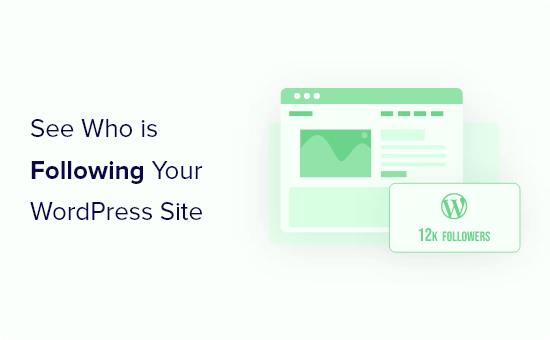
Pourquoi voir qui suit votre site WordPress ?
En analysant qui suit votre site WordPress, vous pouvez mieux comprendre les internautes et les personnes qui apprécient votre contenu.
Voici quelques exemples de ce que vous pouvez apprendre des abonnés de votre site :
- Combien de personnes vous suivent sur différentes plateformes.
- Quels appareils et navigateurs web vos internautes utilisent-ils ?
- Quelles sont les pages de votre site les plus appréciées des internautes ?
- Où se trouvent vos internautes dans le monde ?
En plus de ces informations, vous pourrez prendre des décisions plus éclairées concernant votre site, ce qui vous aidera à créer un meilleur compte utilisateur, à augmenter le trafic et à réaliser plus de ventes.
C’est pourquoi nous allons vous afficher comment voir qui est abonné/abonné à votre compte à l’aide de différentes méthodes. Vous pouvez utiliser les liens rapides ci-dessous pour passer directement à la méthode que vous souhaitez utiliser pour trouver vos abonnés :
- Method 1. View Your Website Analytics Data in WordPress
- Method 2. View Your Email List Subscribers
- Method 3. View Your Social Media Followers in WordPress
- Method 4. View Your Web Push Notification Followers in WordPress
- Note About WordPress.com Followers
- Bonus Tip: Run a Social Media Contest to Grow Your Site
Entrons dans le vif du sujet !
Méthode 1. Voir les données d’analyse de votre site dans WordPress
Les données d’analyse de votre site peuvent vous fournir un grand nombre d’informations différentes sur les personnes qui visitent votre site. La façon la plus simple de voir ces données est d’utiliser Google Analytics.
Google Analytics vous affiche la provenance de vos internautes et vous fournit des données démographiques générales sur leur identité. Cependant, il peut être difficile pour les débutants de configurer Google Analytics de la bonne manière.
C’est pourquoi nous vous recommandons d’utiliser MonsterInsights. C’est la meilleure solution d’analyse pour WordPress et elle vous permet d’ajouter des analyses à votre site en quelques clics.
Chez WPBeginner, nous comptons également sur MonsterInsights pour suivre beaucoup de choses, comme les liens référents, les boutons, les formulaires, les campagnes marketing, et plus encore ! Vous pouvez consulter notre Avis MonsterInsights pour en savoir plus sur cet outil.

Si vous avez besoin d’aide pour le régler, vous pouvez consulter notre guide sur l ‘installation de Google Analytics dans WordPress pour obtenir des instructions de configuration terminées.
Note : Il faudra un certain temps pour commencer à collecter les données avant qu’elles puissent être affichées dans votre tableau de bord.
Après avoir activé et configuré le plugin, vous pouvez voir vos statistiques Google Analytics directement dans votre Tableau de bord WordPress.
Pour obtenir une répartition détaillée de vos internautes, il vous suffit de vous rendre dans Insights ” Rapports.
Vous accédez alors à un écran qui vous permet de voir en profondeur toutes les données d’analyse de votre site. Tout d’abord, vous verrez une répartition de vos niveaux de trafic et des métriques d’engagement.
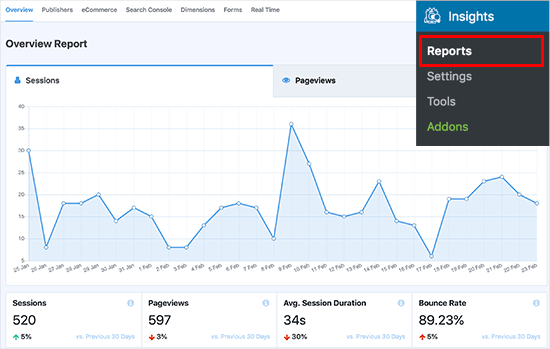
En défilant vers le bas de la page, vous verrez d’autres rapports.
Par exemple, quels appareils les internautes utilisent pour voir votre site, de quels pays ils proviennent, quelles sont les sources qui vous envoient le plus de trafic, etc.

Vous pouvez également obtenir une ventilation détaillée des pages de votre site qui vous apportent le plus de trafic, des pages sur lesquelles les internautes sortent le plus, de la profondeur de défilement et d’autres rapports.
Pour consulter le rapport complet, il suffit de cliquer sur l’onglet “Éditeurs” en haut de la page.
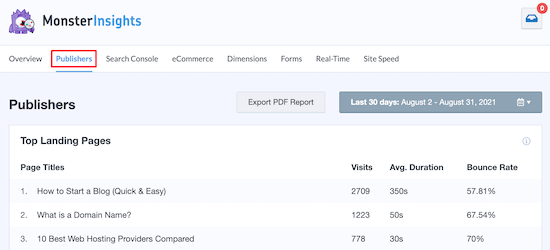
Toutes ces données sur les internautes vous aident à mieux comprendre vos visiteurs et la manière dont ils utilisent votre site.
Méthode 2. Voir les abonnés/abonnés de votre liste d’e-mails
Votre liste d’e-mail est un moyen incroyable de gagner de l’argent en ligne, et c’est aussi une excellente source d’informations sur les personnes qui suivent votre site WordPress.
Vous n’avez pas encore créé de liste d’e-mails ? La chose la plus importante dont vous avez besoin pour Premiers pas est un fournisseur de services de marketing e-mail.
Nous vous recommandons d’utiliser Constant Contact, qui est l’un des meilleurs services de marketing e-mail pour les petites entreprises.
Avec des modèles d’e-mails conçus de manière professionnelle et des outils de segmentation puissants, cette plateforme facilite la création de campagnes qui se connectent avec votre public. Nous avons fait une plongée en profondeur dans ses fonctionnalités dans notre avis sur Constant Contact.
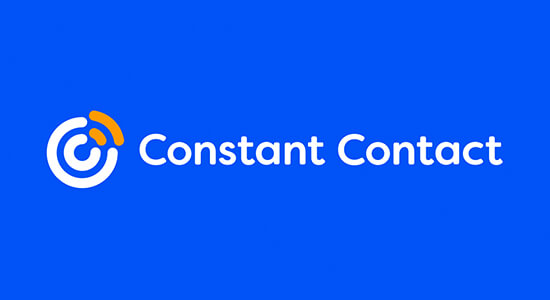
Pour plus de détails sur la façon de configurer votre liste d’e-mails, consultez notre guide sur la façon de créer une newsletter par e-mail dans les règles de l’art.
Une fois votre liste d’e-mails configurée, vous pouvez consulter les données relatives à vos abonnés en vous connectant à votre compte Constant Contact.
Cliquez ensuite sur l’option de menu “Contacts”, puis sur l’onglet “Contacts”. Vous obtiendrez ainsi une analyse détaillée de la taille de votre liste d’e-mails et des informations relatives aux abonnés/abonnés.
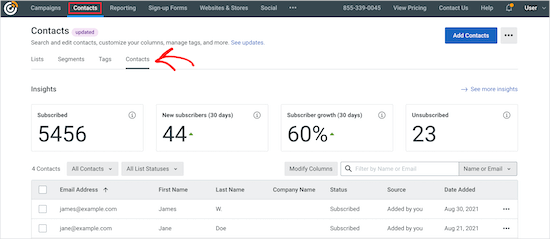
Une fois que vous aurez commencé à envoyer des e-mails, vous obtiendrez des données sur le degré d’engagement de vos abonnés/abonnées. Les abonnés/abonnés engagés sont ceux qui ouvrent, cliquent et répondent à vos e-mails plus souvent.
Le processus est similaire à celui d’autres services de marketing e-mail comme HubSpot, Kit, Drip, etc.
Méthode 3. Voir les abonnés de vos réseaux sociaux dans WordPress
Il est facile de voir le nombre de vos abonnés sur les réseaux sociaux. La plupart des comptes de réseaux sociaux vous permettent de voir le nombre de vos abonnés directement à partir de votre profil.
Par exemple, vous pouvez voir vos abonnés sur Instagram en allant simplement sur votre profil et en cliquant sur le lien ” abonnés “.
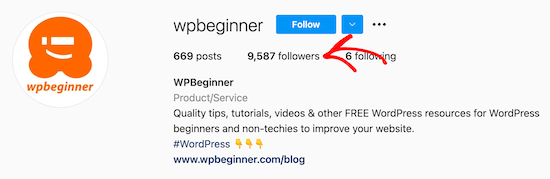
Une fenêtre surgissante affiche vos abonnés.
Vous pouvez défiler et cliquer pour ouvrir leur profil et en savoir plus.
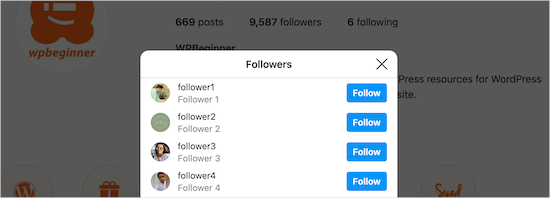
D’autres réseaux comme Facebook vous fournissent des données sur les pages (page insights), où vous pouvez obtenir une répartition plus détaillée de l’âge, du sexe, du pays, de la langue, etc. de vos abonnés.
Pour trouver ces informations, ouvrez votre compte professionnel Meta Business Suite, cliquez sur l’icône de menu ” Insights “, puis sur ” Audience “.
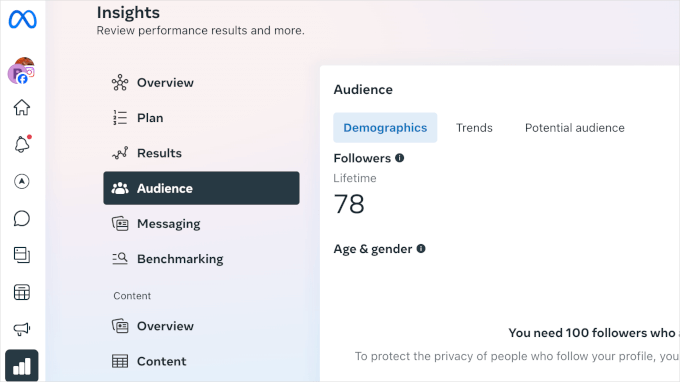
Cela permet d’afficher toutes les données d’audience disponibles sur votre page Facebook, y compris les abonnés, l’âge, le sexe, les villes les plus fréquentées et les pays les plus fréquentés.
Une excellente façon d’utiliser les informations sur vos abonnés aux réseaux sociaux est d’afficher vos flux de réseaux sociaux et le nombre d’abonnés dans WordPress. Cela peut aider à renforcer la preuve sociale et l’engagement des internautes.
La meilleure façon d’ajouter vos flux de réseaux sociaux à WordPress est d’utiliser Smash Balloon. Il s’agit d’une collection de quatre extensions WordPress différentes qui vous permettent d’ajouter des flux sociaux de Facebook, Instagram, Twitter et YouTube à votre site.
Nous l’avons essayé pour en tester toutes les fonctionnalités, que vous pouvez découvrir dans notre avis complet sur Smash Balloon.
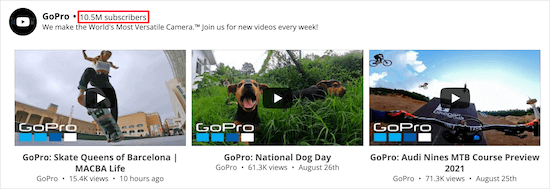
Pour plus de détails, consultez notre guide étape par étape sur l’ajout de vos flux de réseaux sociaux sur WordPress.
Méthode 4. Voir les abonnés à la notification push Web dans WordPress
Une autre façon pour les gens de suivre votre site WordPress est de s’abonner/abonner à des notifications push. Ces notifications vous permettent d’envoyer des messages aux internautes sur mobile et ordinateur, même lorsqu’ils ne sont pas sur votre site.
Sur la plupart des sites, environ 70 % des internautes qui quittent le site ne reviendront jamais. L’ajout de notifications push permet d’encourager facilement ces internautes à revenir.
Voici un exemple de ce que cela donne :
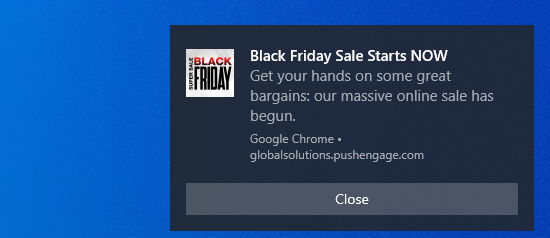
Avec les notifications push, vous pouvez atteindre vos abonnés immédiatement sans attendre qu’ils décident de consulter leur boîte réception, ce qui rend les notifications push extrêmement précieuses.
La façon la plus simple d’ajouter des notifications push à WordPress est d’utiliser PushEngage. C’est le meilleur logiciel de notification push sur le marché, utilisé par plus de 25 000 entreprises.
Il offre des notifications push d’abandon de panier et des fonctionnalités intelligentes de ciblage du public avant de vous aider à vous connecter avec les bons acheteurs et à stimuler les conversions. En savoir plus, consultez notre avis sur PushEngage.

Après avoir activé et défini l’extension, vous pourrez voir les statistiques de vos abonnés aux notifications push. Cela vous affiche qui s’est inscrit pour recevoir des notifications push, leur Emplacement, l’appareil utilisé, et plus encore.
Pour trouver vos adeptes des notifications push, accédez à votre tableau de bord sur le site PushEngage, puis naviguez vers Statistiques ” Abonnés/abonnées.
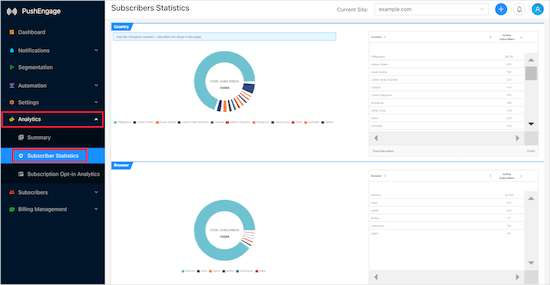
Vous pouvez également consulter votre liste d’abonnés/abonnées en cliquant sur l’onglet “Résumé”.
Pour plus de détails, consultez notre guide sur l ‘ajout de notifications web push à votre site WordPress.
Note concernant les abonnés de WordPress.com
Les méthodes ci-dessus sont un excellent moyen de savoir qui suit votre blog WordPress. Cependant, si vous utilisez WordPress.com, vous pouvez voir les statistiques des abonnés directement dans votre Tableau de bord WordPress.
Pour connaître la différence entre les deux, consultez notre comparaison de WordPress.com et WordPress.org.
Pour voir vos followers, il vous suffit de vous rendre dans votre Tableau de bord d’administration, de cliquer sur ” Stats “, puis sur l’onglet ” Insights “.
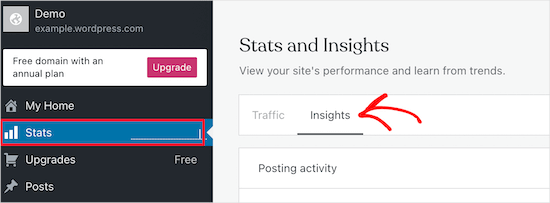
En défilant vers le bas de la page, vous verrez les sections “Totaux des abonnés” et “Abonnés”.
Elle affiche le nombre d’abonnés, leur identifiant et leur ancienneté.
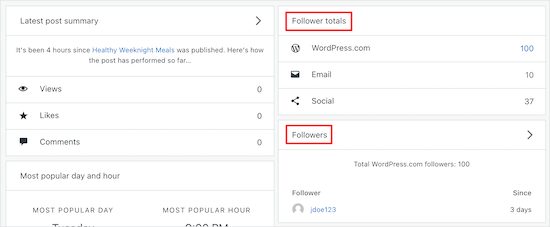
Si vous souhaitez passer à la version auto-hébergée de WordPress, consultez notre guide sur la manière de transférer votre site de WordPress.com à WordPress.org.
Astuce bonus : Organiser un concours sur les réseaux sociaux pour développer votre site
Si le suivi des personnes qui suivent votre site WordPress vous aide à comprendre votre public, il est tout aussi important d’engager le dialogue avec lui.
Un excellent moyen d’y parvenir est d’organiser un concours sur les réseaux sociaux.
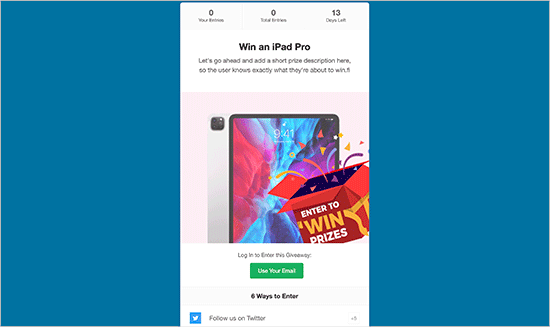
En plus de diffuser la notoriété de la marque, les concours peuvent encourager vos abonnés à interagir avec votre contenu. Voici quelques idées à essayer :
- Récompensez vos abonnés en leur offrant une carte-cadeau pour leur témoigner votre reconnaissance.
- Organisez un concours de questions-réponses dont les gagnants recevront des avantages ou des produits exclusifs.
- Créez un concours de vidéos ou de photos pour inciter les abonnés à partager du contenu créatif lié à votre marque.
En établissant un lien entre les concours et votre site WordPress, par exemple en demandant aux participants de suivre ou de s’abonner, vous pouvez augmenter votre nombre d’abonnés et votre engagement tout en renforçant votre lien avec le public.
La façon la plus simple d’organiser un concours sur les réseaux sociaux est d’utiliser RafflePress. Il s’agit d’une extension WordPress de premier plan qui fonctionne avec les principales plateformes de réseaux sociaux.
Pour plus de détails, vous pouvez consulter notre guide sur l’organisation d’un concours sur les réseaux sociaux pour développer votre site.
Nous espérons que cet article vous a aidé à apprendre comment voir qui suit votre site WordPress. Vous pouvez également consulter notre guide sur la façon d’ajouter le suivi des évènements Google Analytics et notre liste d’experts sur les métriques importantes à mesurer sur votre site.
Si vous avez aimé cet article, veuillez alors vous abonner à notre chaîne YouTube pour obtenir des tutoriels vidéo sur WordPress. Vous pouvez également nous trouver sur Twitter et Facebook.





Have a question or suggestion? Please leave a comment to start the discussion.